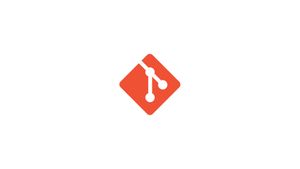Введение
GitHub — это просто облачный инструмент управления Git. Git — это распределенный контроль версий. Люди склонны использовать GitHub в своей разработке или рабочем процессе в качестве управляемого хостинга для резервного копирования своих репозиториев.
Это удобный и в основном беззаботный метод резервного копирования всех ваших репозиториев кода. Это также позволяет вам быстро и легко просматривать код в Интернете. GitHub также позволяет вам общаться с коллегами, друзьями, организациями и т. д.
Предпосылки:
Чтобы инициализировать репозиторий и отправить его на GitHub, вам потребуется:
Создайте новый репозиторий GitHub
Войдите в GitHub и создайте новый пустой репозиторий. Вы можете инициализировать README или нет. В нашем случае мы решили не инициализировать репозиторий файлом README, чтобы избежать выполнения дополнительных ненужных команд на этом этапе.
Введите имя вашего проекта в поле Имя репозитория. Если вы хотите, чтобы ваш проект не был общедоступным, выберите « Частный » вместо «Общий». Не выбирайте «Добавить файл README».
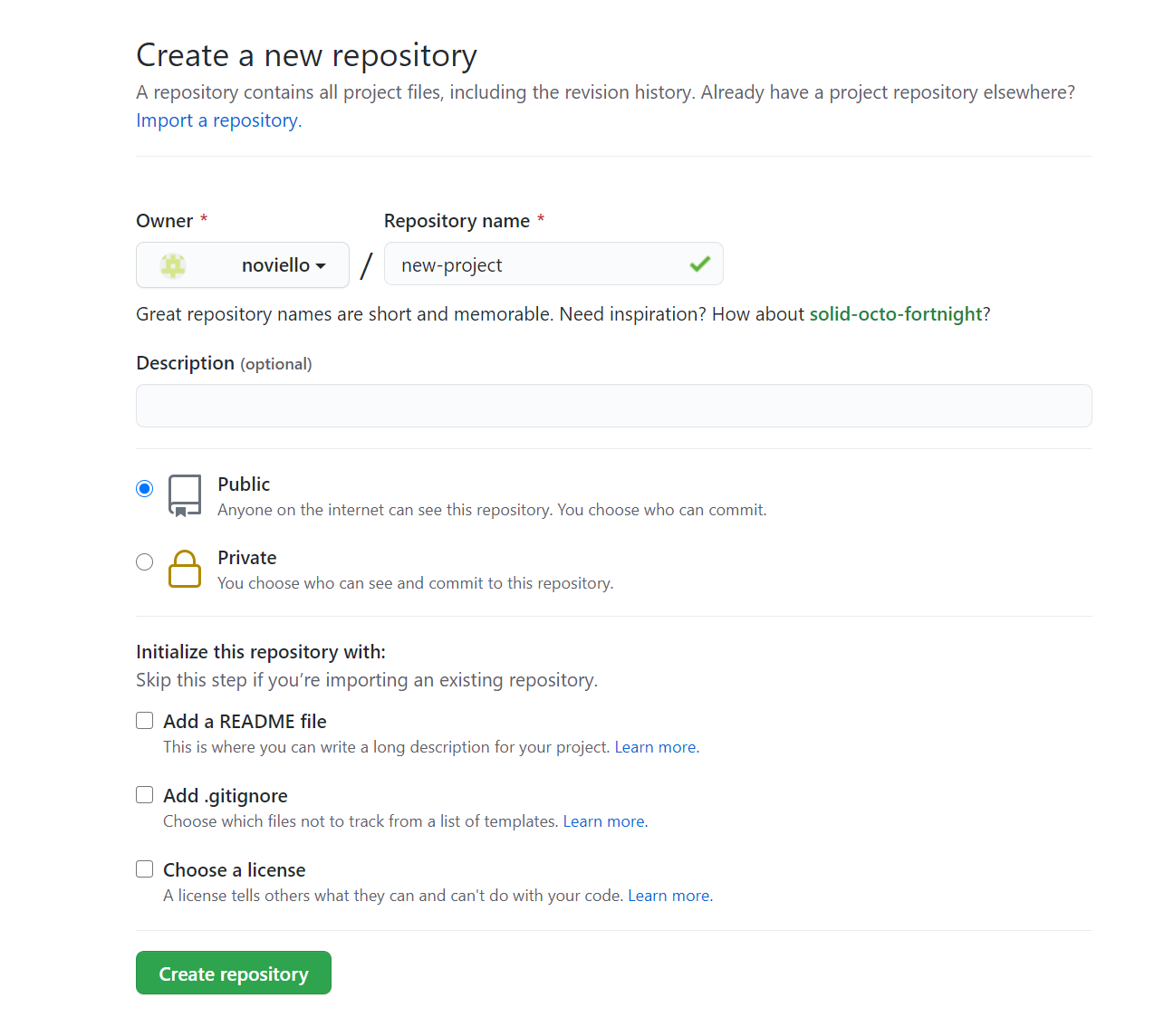
Затем выберите Создать репозиторий.
В оставшейся части этого руководства мы будем предполагать, что ваше имя пользователя GitHub noviello, а созданный вами репозиторий имеет имя new-project.
Инициализировать Git в папке проекта
В своем терминале выполните следующие команды после перехода к папке, которую вы хотите добавить:
Инициализировать репозиторий Git
Убедитесь, что вы находитесь в корневом каталоге проекта, который хотите загрузить на GitHub, и выполните следующую команду:
git initНа этом шаге создается скрытый каталог .git в папке проекта, который распознается программным обеспечением git и используется для хранения всех метаданных и истории версий для проекта.
Добавить файлы в индекс Git
Чтобы добавить все файлы вашего проекта в репозиторий, введите следующую команду:
git add -AКоманда git add используется, чтобы указать git, какие файлы включать в фиксацию, а аргумент -A означает, что include all файлы.
Сохранить добавленные файлы
Команда git commit создает новую фиксацию со всеми добавленными файлами.
git commit -m 'Added my project'-m 'Added my project' — это сообщение, которое будет включено рядом с фиксацией и использоваться для дальнейшего использования для понимания фиксации.
Выберите основную ветвь
Запустите эту команду, чтобы выбрать основную ветку проекта для загрузки файлов:
git branch -M mainДобавьте новый удаленный источник (в данном случае GitHub)
В git «удаленный» относится к удаленной версии того же репозитория, который обычно находится где-то на сервере (в данном случае GitHub). «Происхождение» — это имя по умолчанию, которое git дает удаленному серверу (у вас может быть несколько пультов), затем git remote add origin сообщает git добавить URL-адрес удаленного сервера по умолчанию для этого репозитория.
Примечание: не забудьте заменить имя пользователя и имя проекта на те, которые вы выбрали:
git remote add origin https://github.com/noviello/new-project.gitОтправить на GitHub
Флаг -u устанавливает удаленный источник по умолчанию. Это позволяет вам позже легко загружать файлы без необходимости каждый раз указывать источник, поскольку в этом случае нам всегда нужен GitHub.
git push -u origin mainСводка команд
git init
git add README.md
git commit -m "first commit"
git branch -M main
git remote add origin https://github.com/noviello/new-project.git
git push -u origin mainВывод
Теперь вы готовы удаленно отслеживать изменения кода в GitHub! В качестве следующего шага, вот полное руководство по использованию git, или прочтите это простое руководство, чтобы начать работу с git.
В этом разделе вы можете найти все руководства по Git: